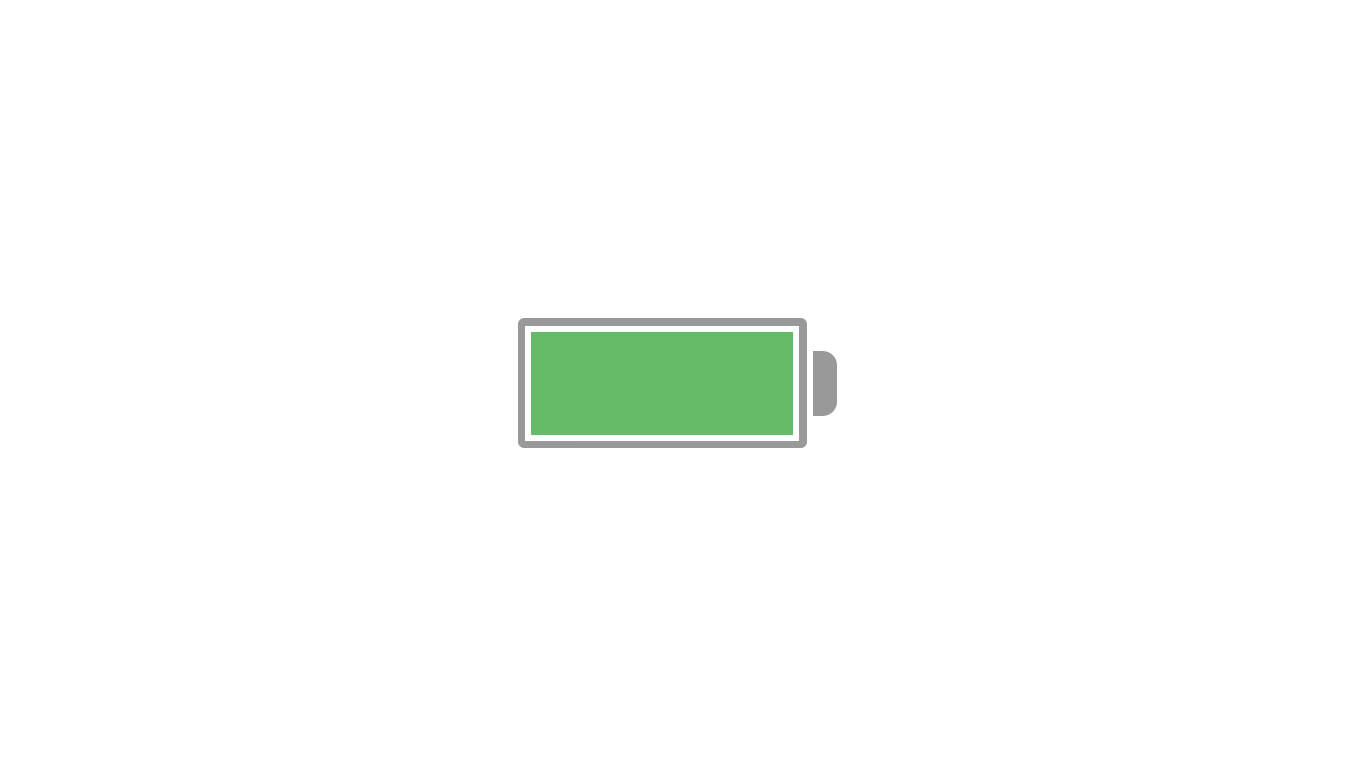
iPhoneのバッテリーがすぐになくなってしまう人は、設定を見直すことで今より長持ちさせることができるかも。iPhoneは便利な反面、意図しないところでオフにしても問題ない機能が動いていることも。設定アプリ内を見直せば、今よりもバッテリーが長持ちすること間違いなし。
iPhoneのバッテリーを長持ちさせるためには「不要な機能をオフ」
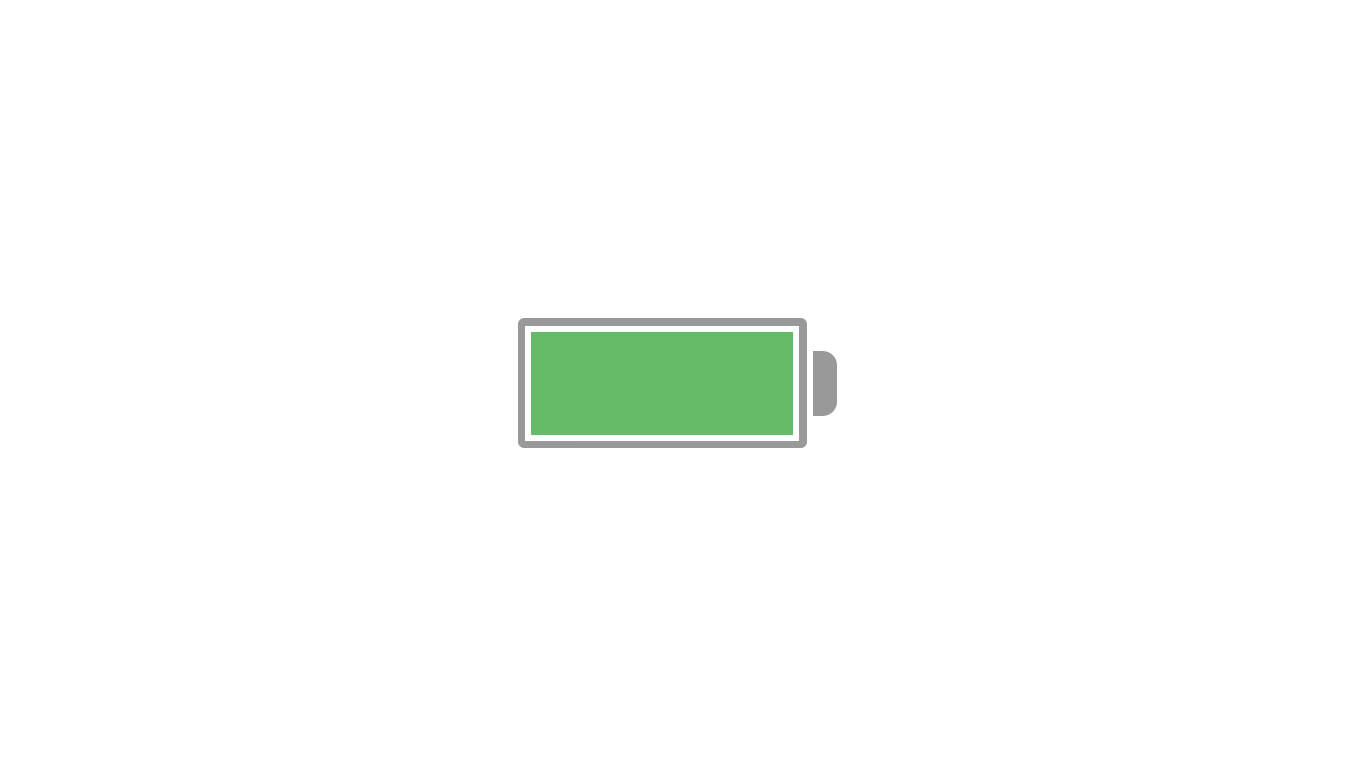
iPhoneのバッテリーを長持ちさせるためのポイントは「不要な機能をオフ」「不要なアプリを削除」するの2点。iPhoneは便利な半面、多くの機能が裏側で動いています。
数多くある便利な機能のなかにも「オフにしても問題のない機能」があります。自分の使い方にあわせて、不要な機能をオフにしていうことで、iPhoneのバッテリーを長持ちさせることができます。
1. バッテリーの使用量が多いアプリを見つける
iPhoneの設定アプリを使うと、アプリごとの「バッテリーの使用状況」を確認することができます。設定アプリのバッテリーを選択すると、画面下部に表示されます。
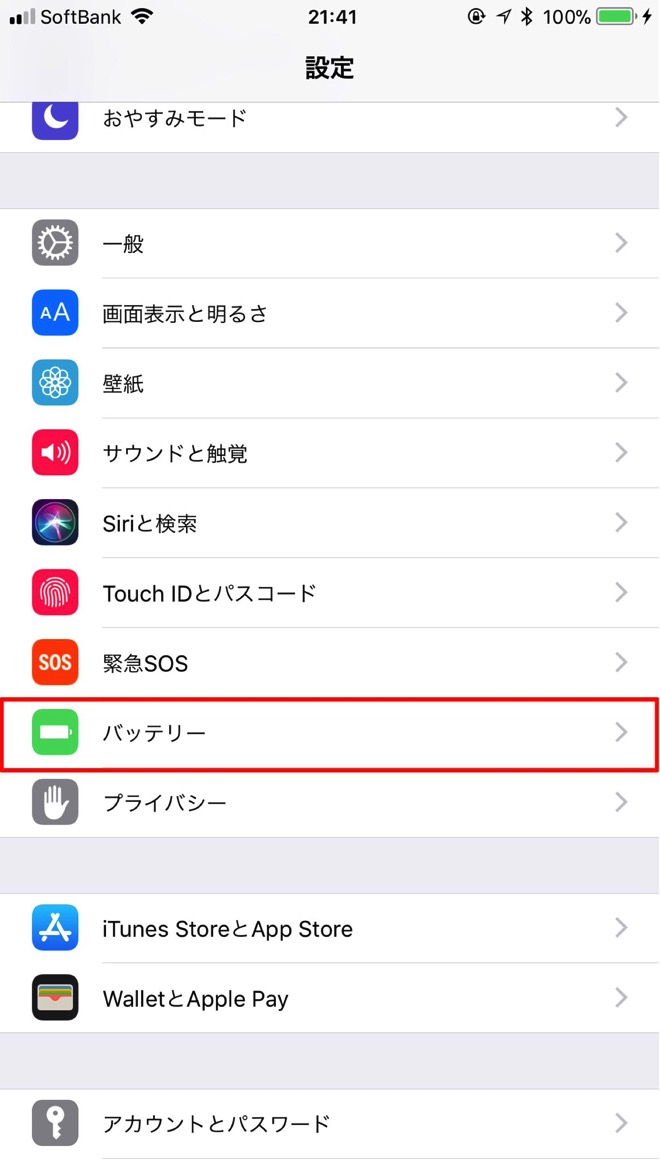
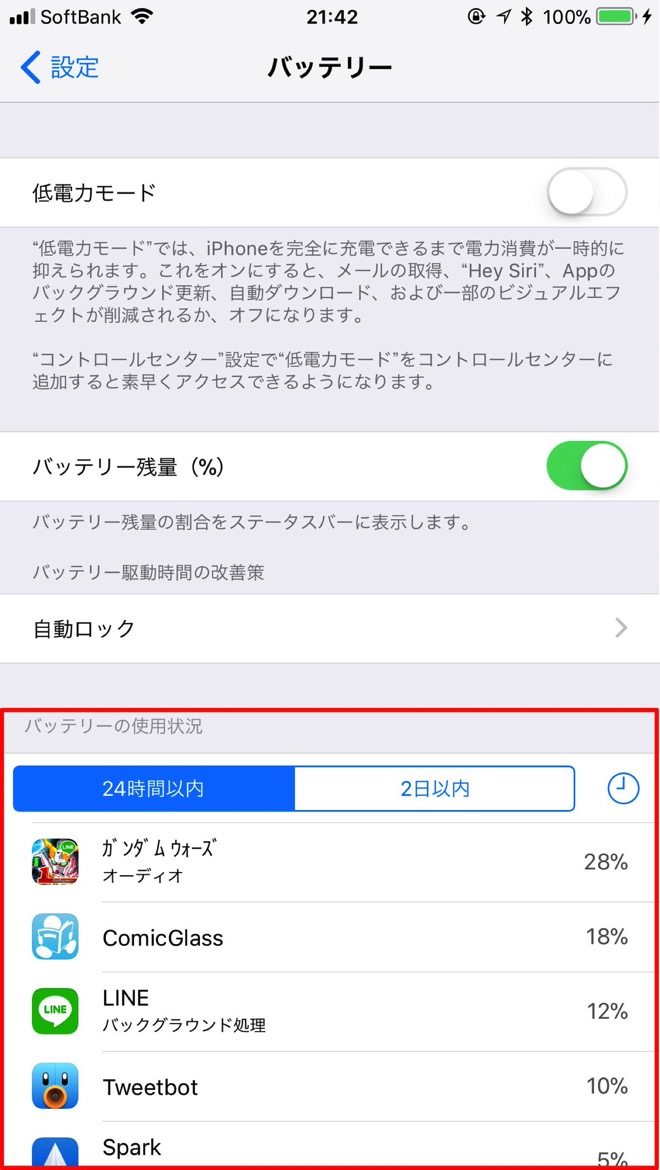
使用頻度が高くてバッテリーを消費しているアプリなら問題ありませんが、使用頻度が低いにも関わらずバッテリーを消費しているアプリがあれば、アプリを削除するのも1つの手です。
2. 低電力モードを利用する
iOS 9から追加された「低電力モード」を利用すれば、最大3時間もバッテリー駆動時間を延長することができます。設定アプリのバッテリーから「省電力モード」をオンにするだけ。
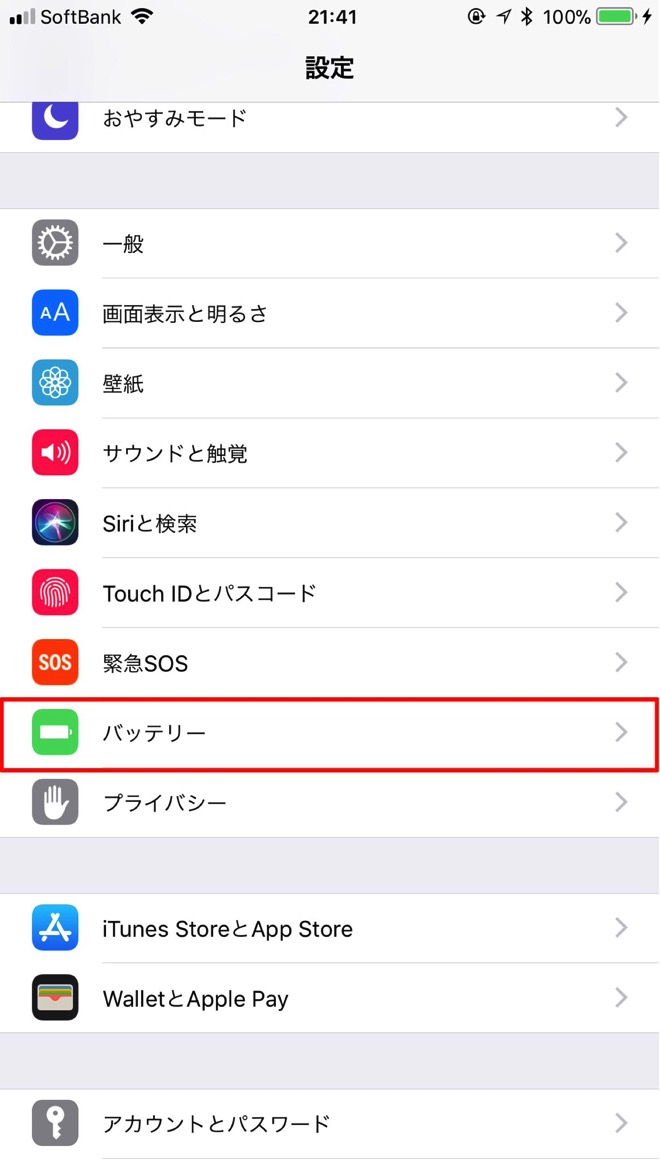
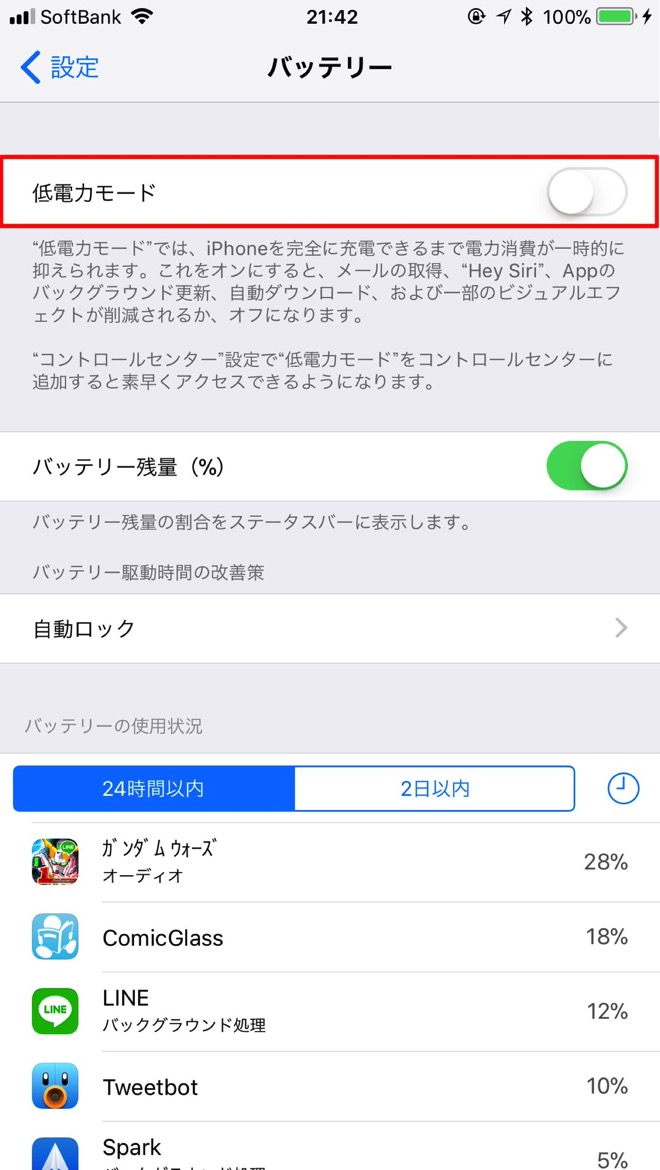
省電力モードでは、ディスプレイが暗くなり、システム上の視差効果もオフ、バックグラウンドでのアプリダウンロードなどもオフになります。
3. 画面の可能な限り「暗く」する
ディスプレイの明るさは、iPhoneのバッテリーを大きく消費する要因の1つ。iPhoneのディスプレイは可能な限り暗くしておいたほうがバッテリー消費は少なくなります。
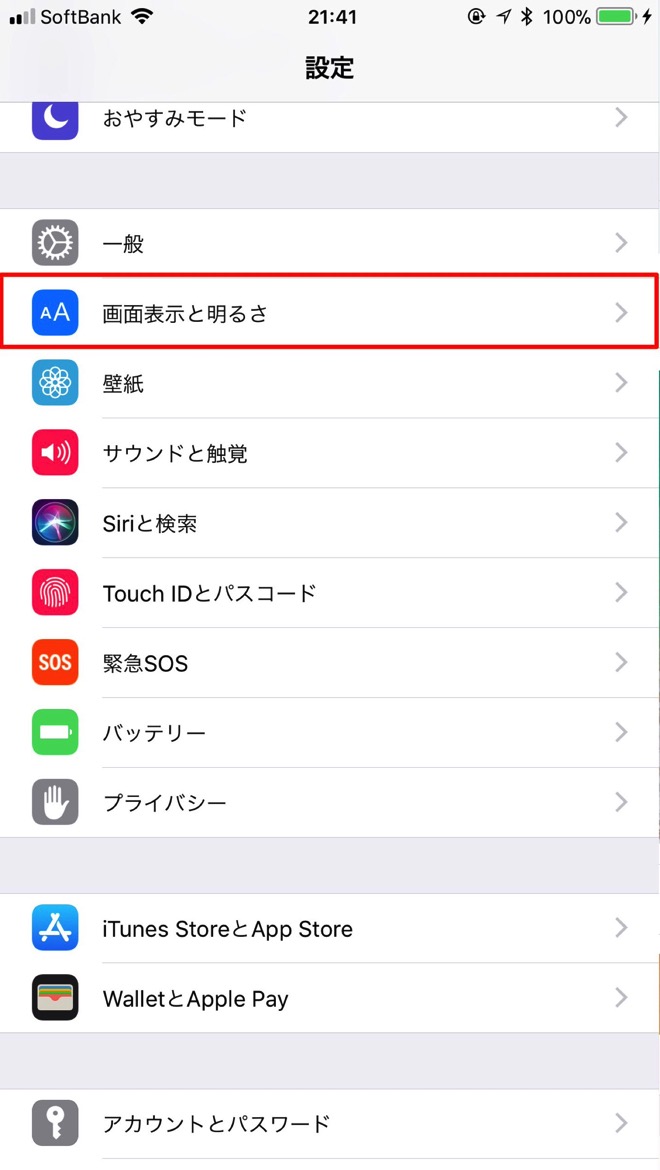
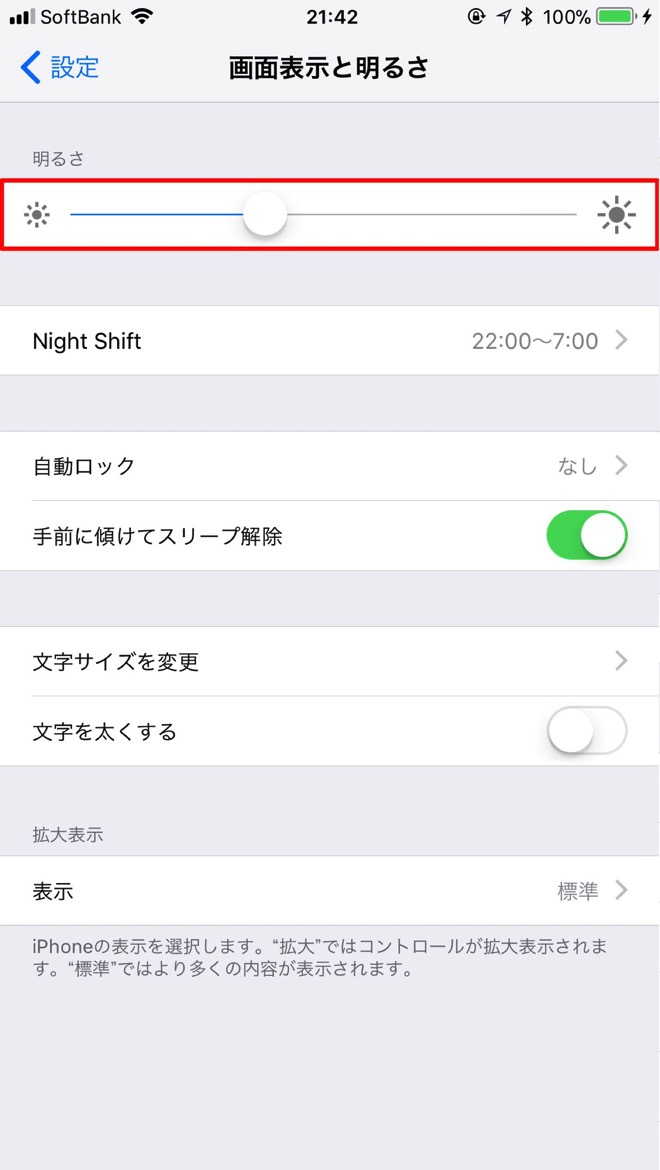
設定アプリの画面表示と明るさから、ディスプレイの明るさを調整しておきましょう。iOS 10以前では「明るさを自動調整」という項目がありますが、オフにして暗くしておくと◎。
4. アプリの「バックグラウンド更新」をオフにする
アップデートのあるアプリを自動的に更新する「Appのバックグラウンド更新」という便利な機能も、知らぬ間にバッテリーを消費してしまうことがあります。
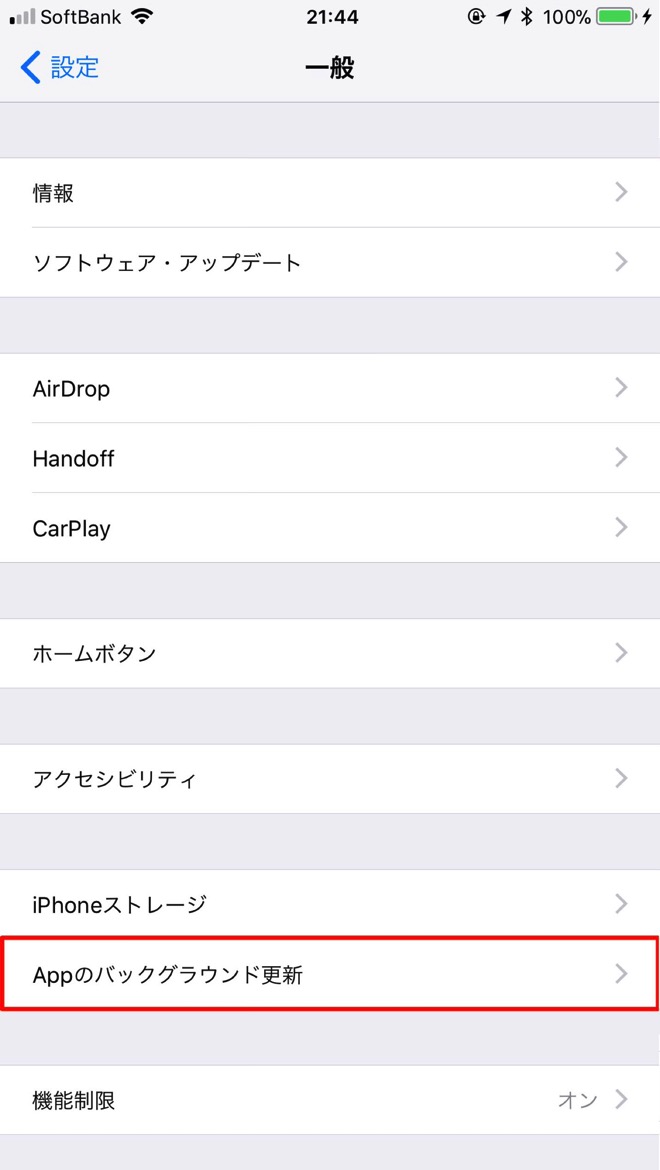
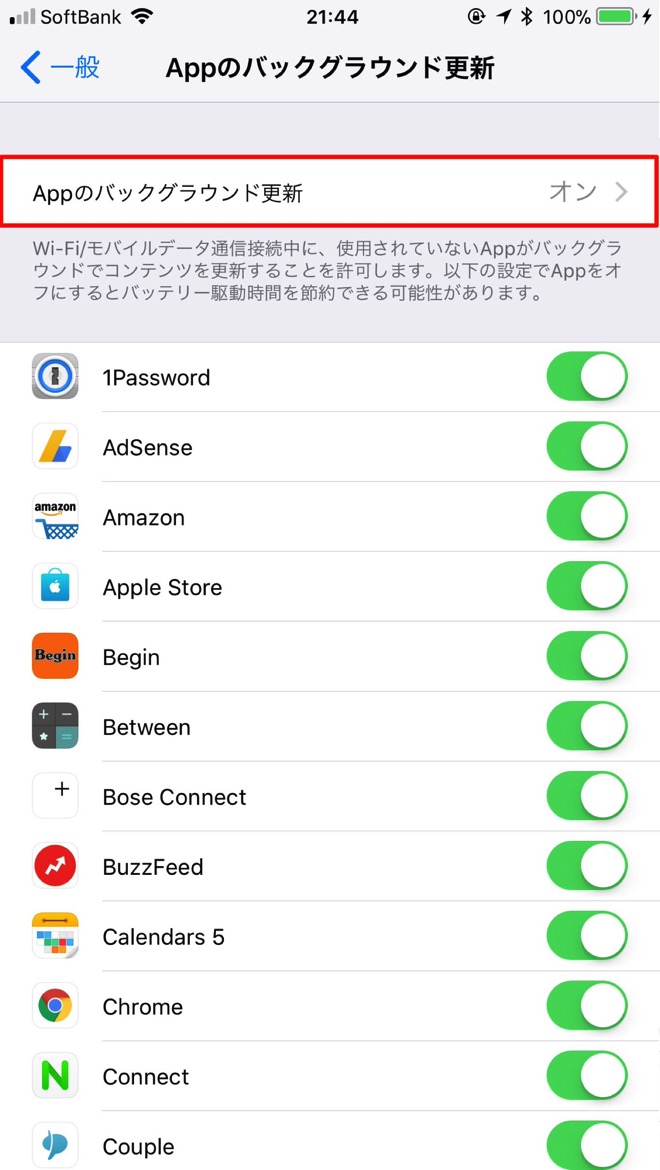
設定アプリの一般からAppのバックグラウンド更新を選択しオフにするだけ。また、必要なアプリだけバックグラウンドでコンテンツを更新するということも可能です。
5. 位置情報サービスをオフにする
iPhoneアプリは「位置情報」を利用するものも多いですが、不要であれば位置情報の利用はオフにしたほうがバッテリーを消費しなくて済みます。
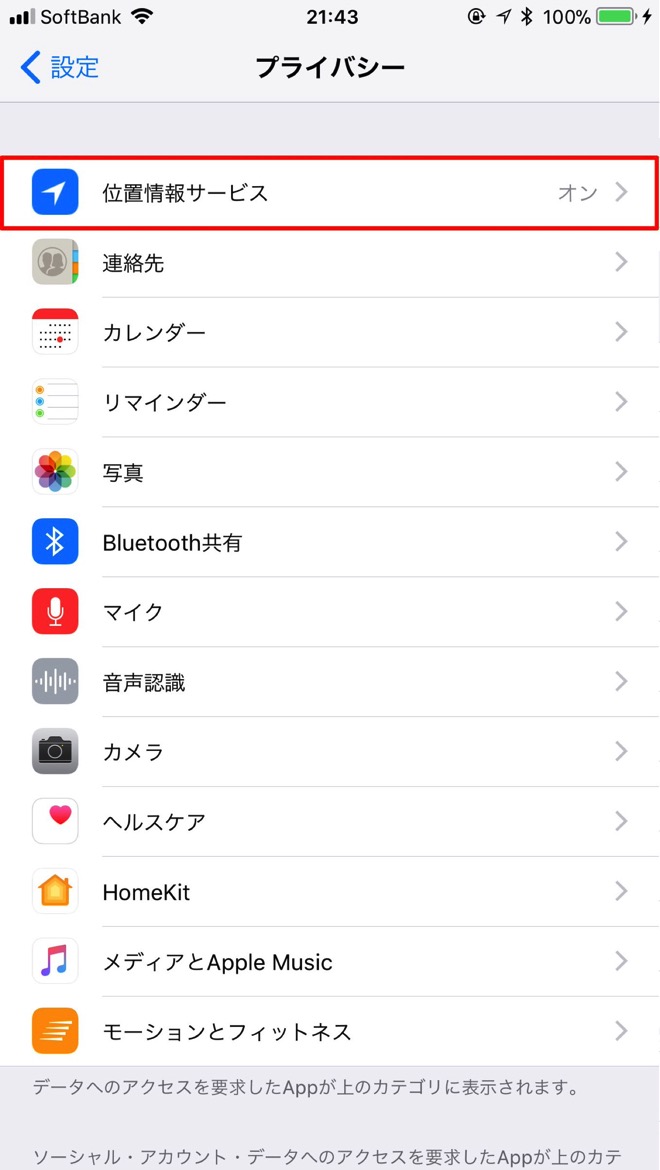
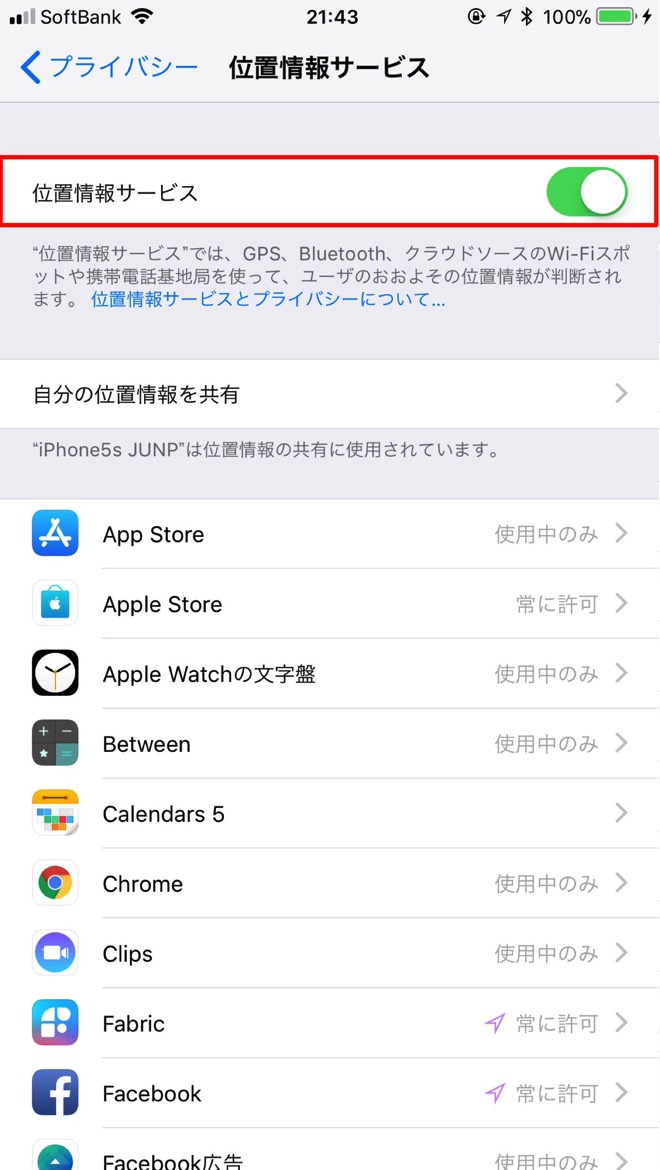
設定アプリのプライバシーから位置情報サービスを選択し「位置情報サービス」をオフにできます。アプリごとの設定も可能です。
6. システムサービスで不要な項目をオフにする
位置情報には「システムサービス」も含まれています。広告(Apple Ads)などにも利用されていますが、不要ならこちらもオフに。
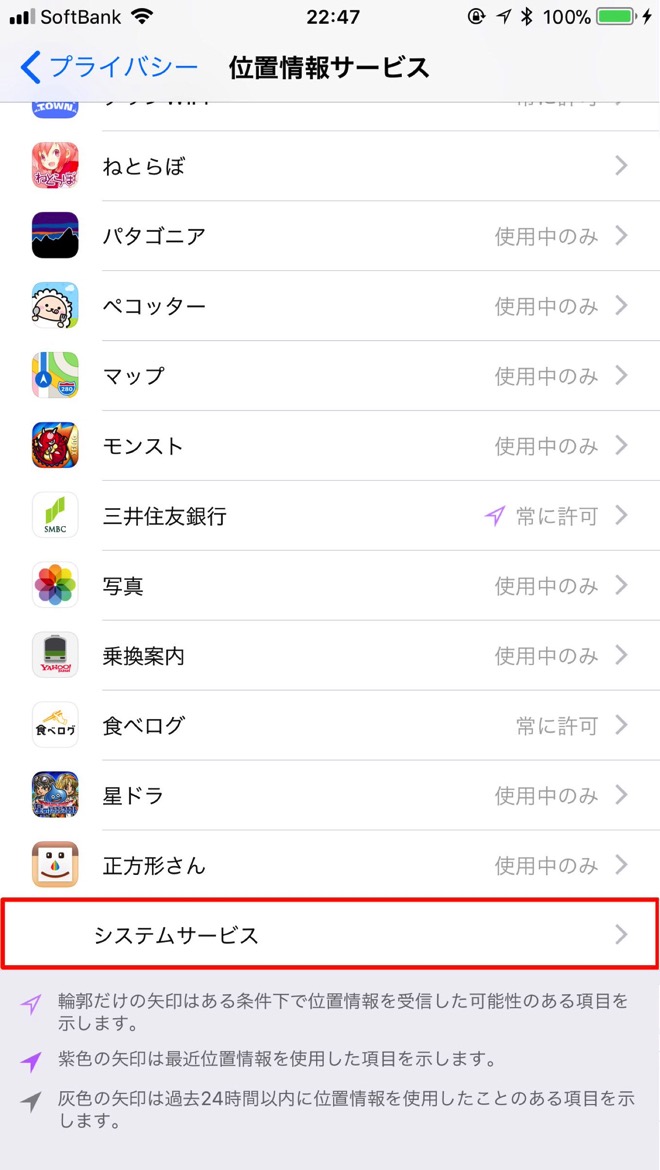
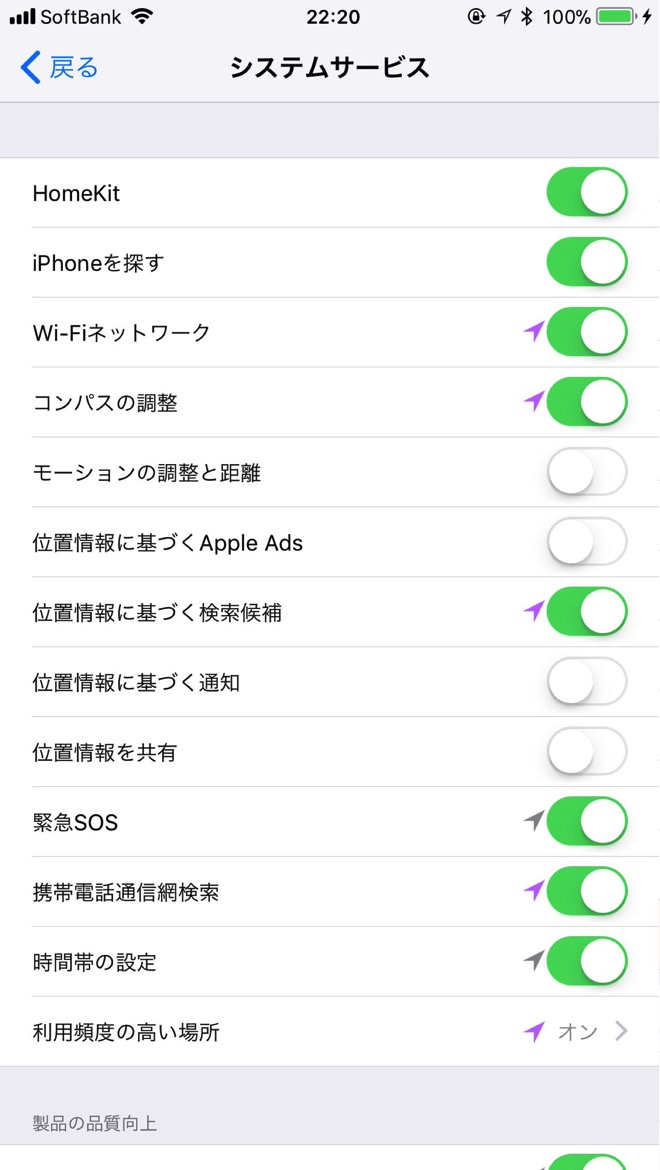
設定アプリのプライバシーから位置情報サービス、システムサービスと進み、不要な項目のみオフにすることをオススメします。
iPhoneが行った場所を記録する「行動記録」も、システムサービスのなかの1つです。
知ってた?iPhoneで「行った場所」を調べだす方法、「行動履歴」には分単位で記録が……!!7. 「手前に傾けてスリーブ解除」をオフにする
iPhoneを傾けるだけで「スリーブ解除」する機能がありますが、こちらも意図せずスリーブが解除されてバッテリー消費の原因になる可能性も。
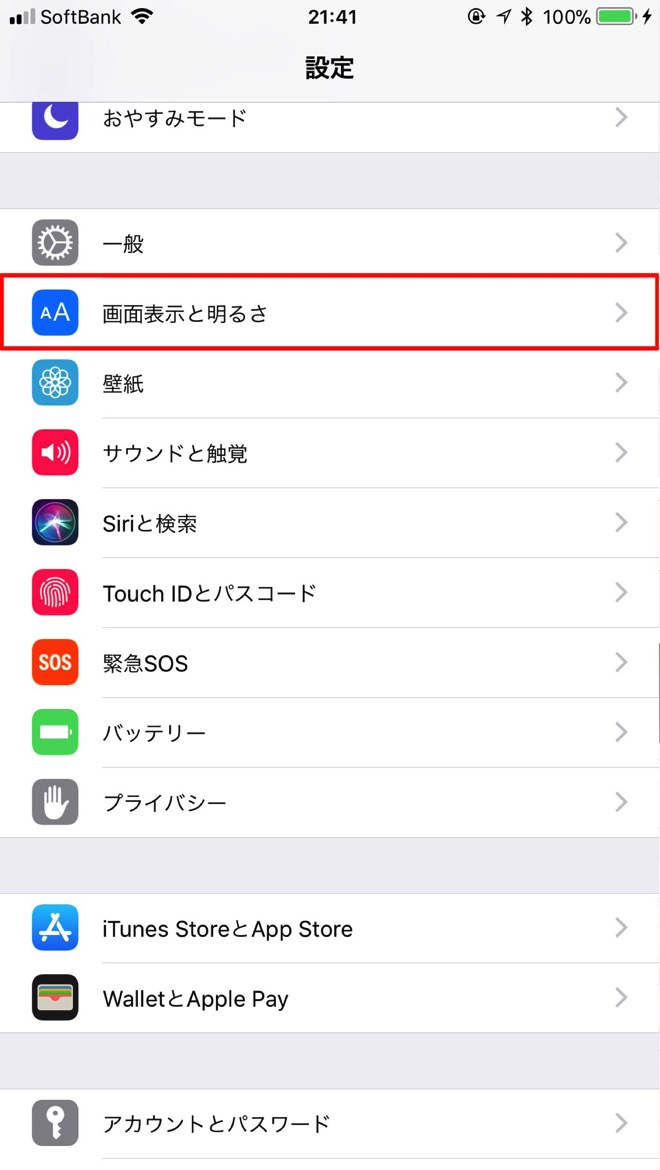
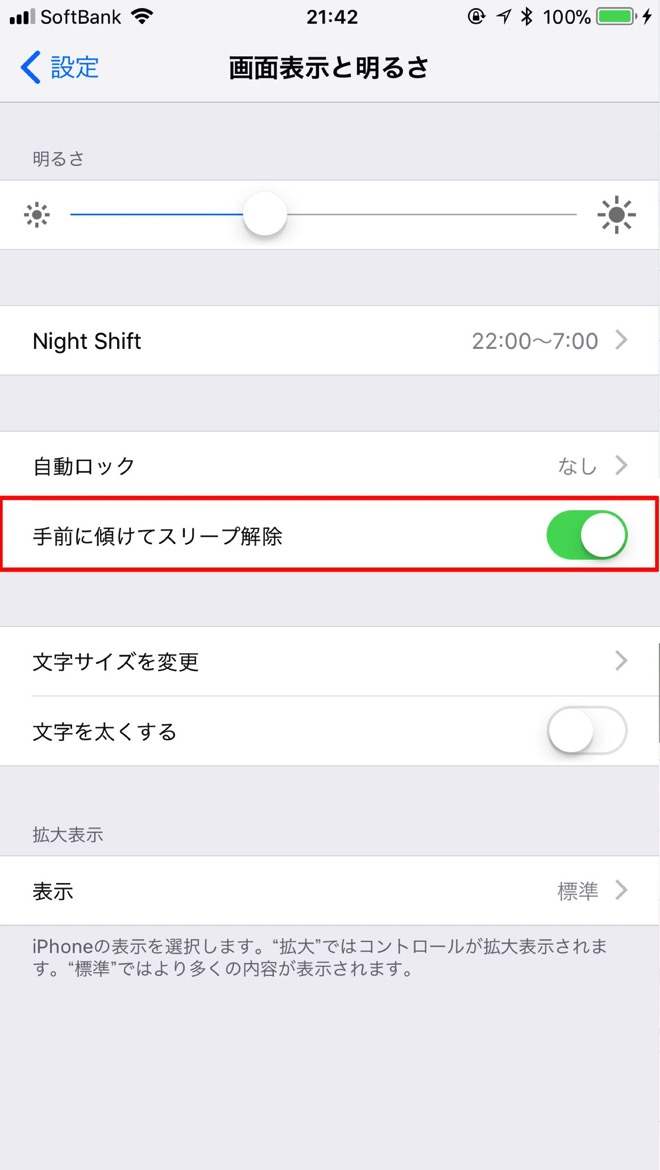
設定アプリの画面表示と明るさから手前に傾けてスリーブ解除をオフにすればOKです。あわせて自動ロックの時間を短く設定しておくと、バッテリー節約に効果的です。
8. BluetoothとWi-Fi、AirDropをオフにする
iOS 11以降では、BluetoothとWi-Fiはコントロールセンターからはオフにできず「未接続」の状態にしかなりません。完全にオフにしないと、iPhoneは接続できるネットワークやデバイスを探してしまうので、設定アプリからオフにすると良いです。
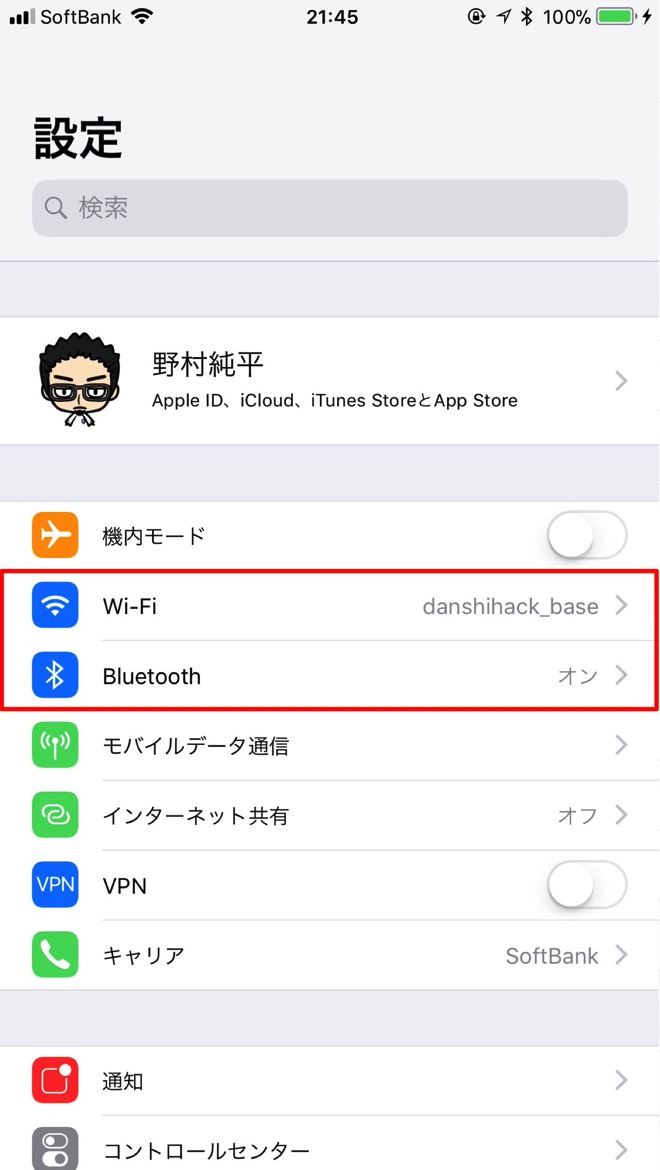
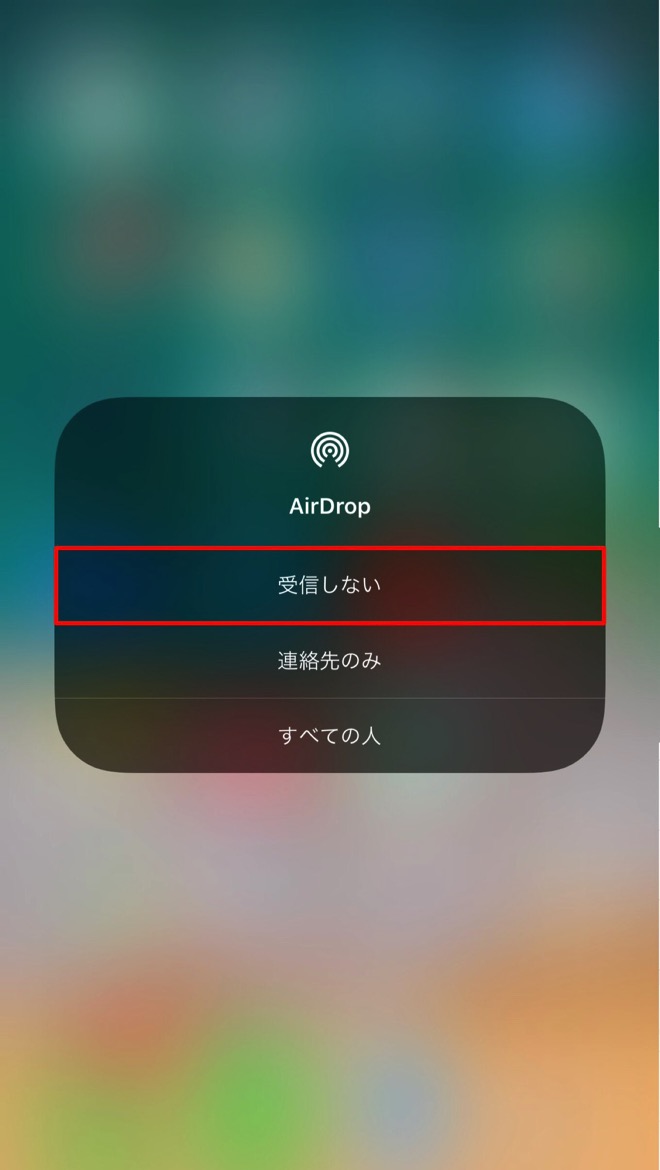
また、安全面から考えてもAirDropも不要な時には「受信しない」に設定しておくとよいです。(そもそもWi-FiとBluetoothをオフにしたら使えませんが)
9. 不要なアプリからの「通知」をオフにする
アプリの通知は不要なものは「オフ」にしてしまいましょう。アプリごとに設定できますし、プレビューは一括でオフに設定することも可能。
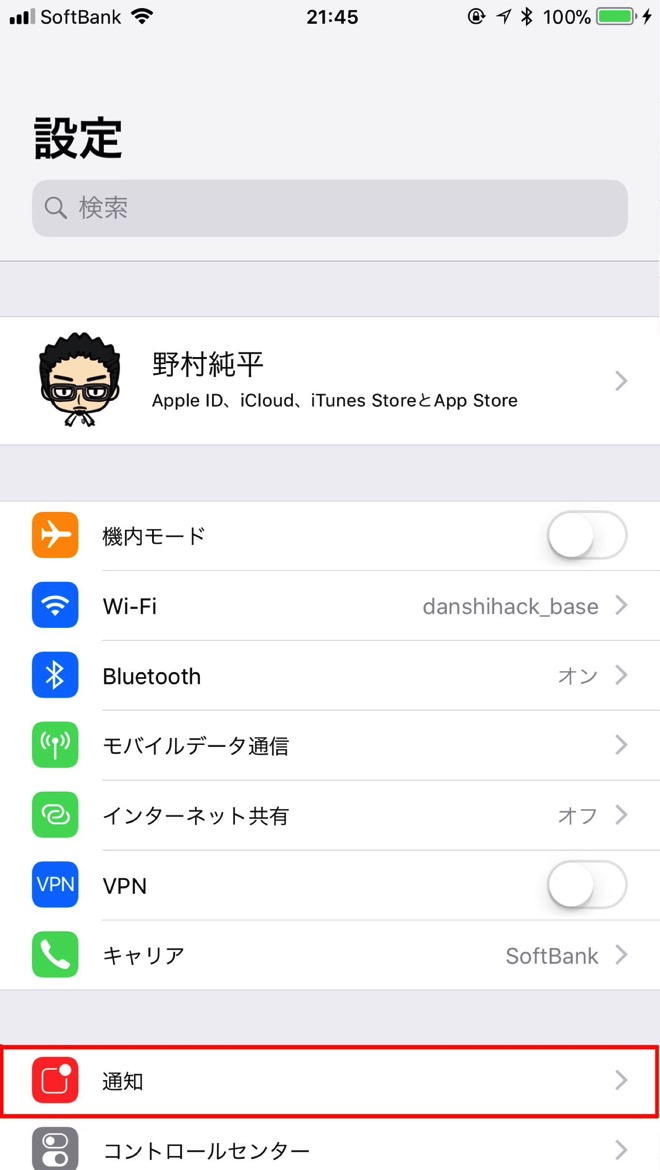
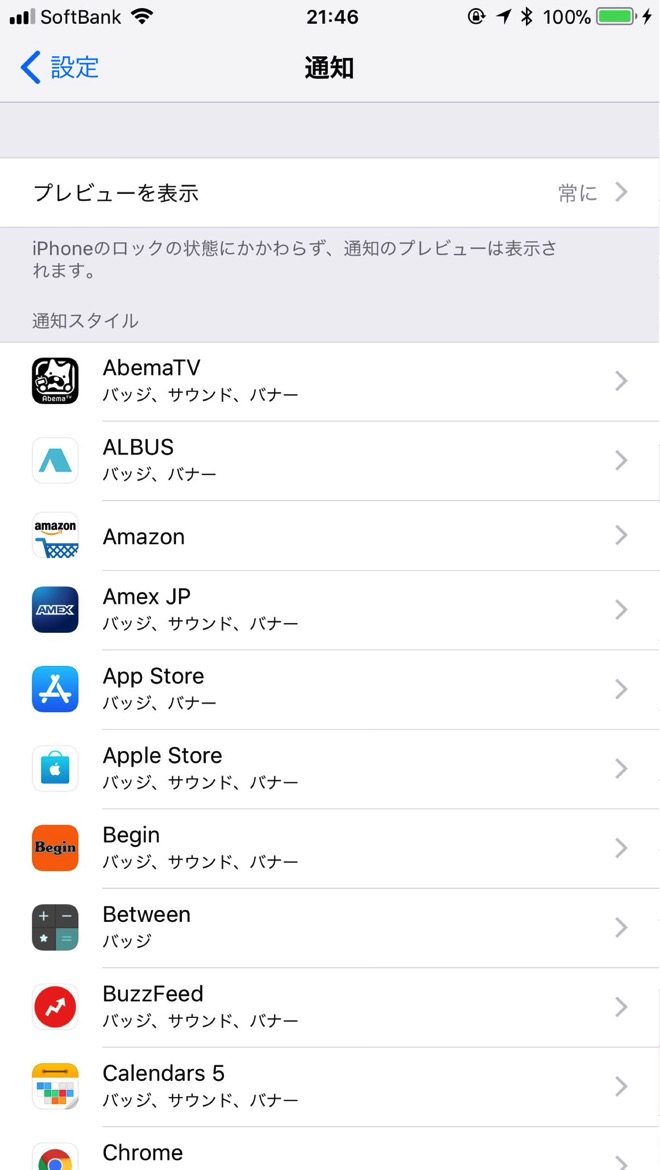
設定アプリの通知から、個別に設定できます。ショッピング系のアプリなどは、セール情報がウザかったり、新着情報がウザかったりするので、オフでも問題なさそう。
10. アプリや音楽の自動ダウンロードをオフにする
App Storeや、iTunes Storeなどで購入したコンテンツは、同じApple IDを利用しているiPhoneなどに自動ダウンロードすることが可能です。これも、バックグラウンドで自動的に行なってしまうので、不要ならオフに。
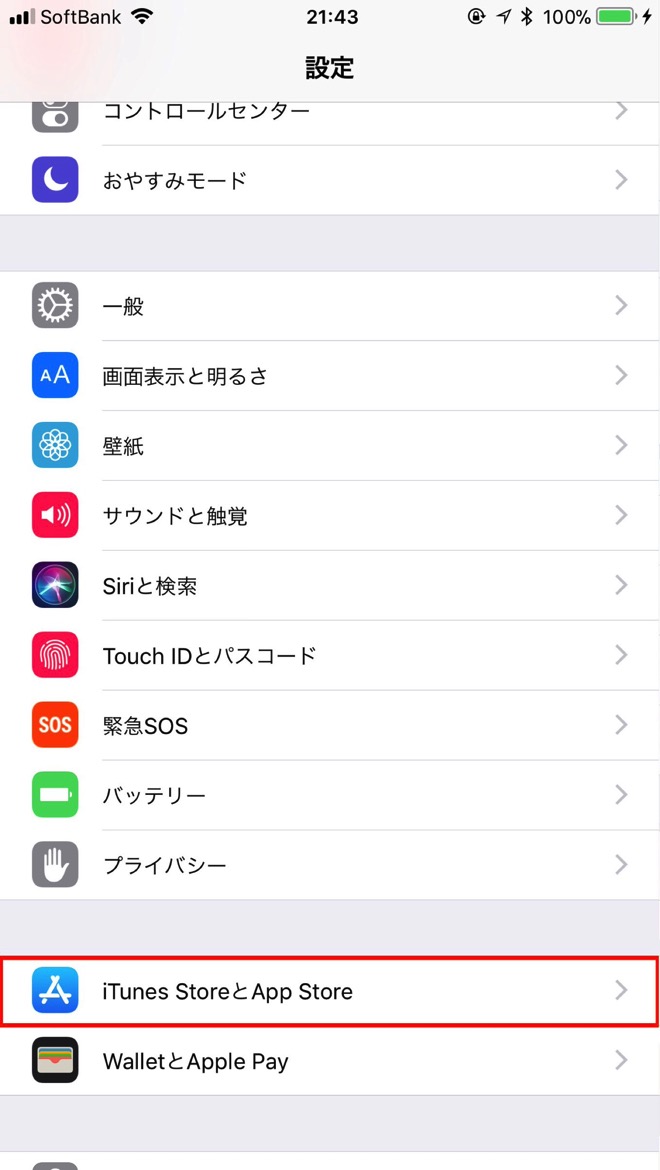
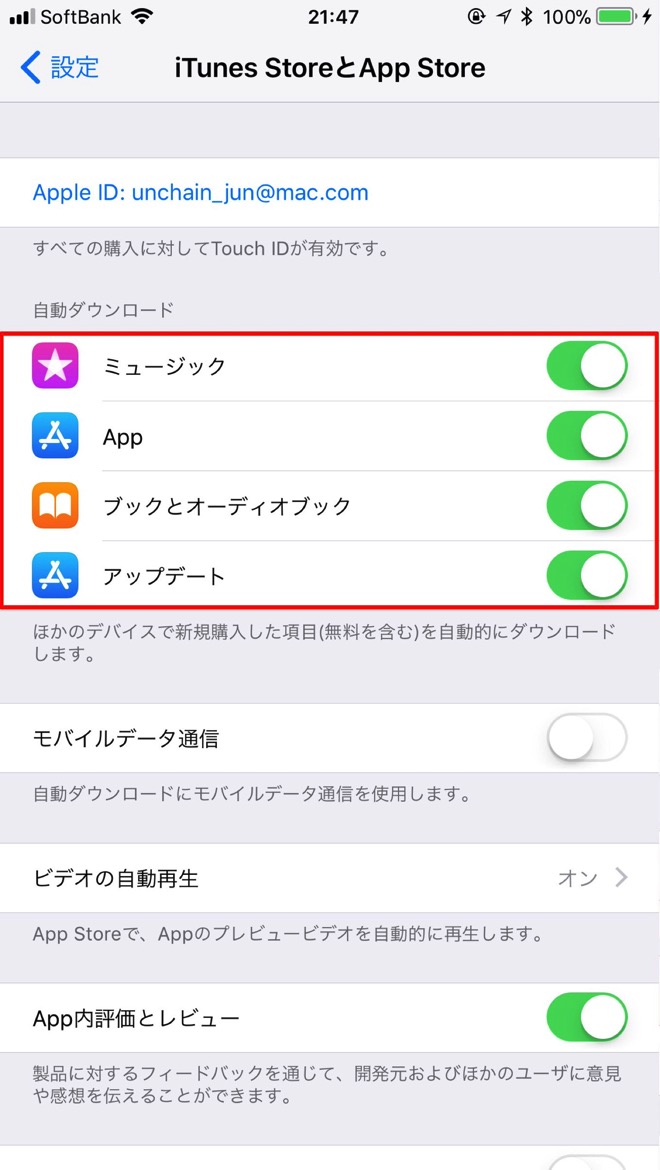
設定アプリからiTunes StoreとApp Storeを選択し「自動ダウンロード」の項目をオフにしておきましょう。
11. 不要な「サウンド」をオフにする
それほど大きなバッテリー消費にはなっていませんが、操作音などの不要なサウンドはオフにしてしまってもよさそうです。
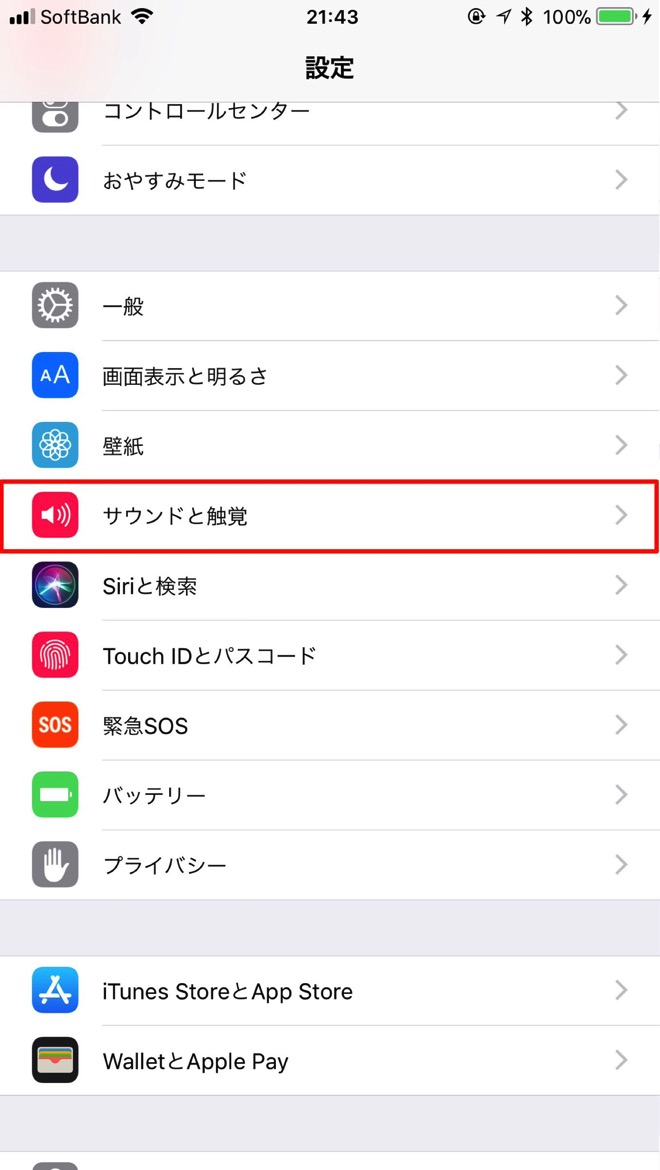
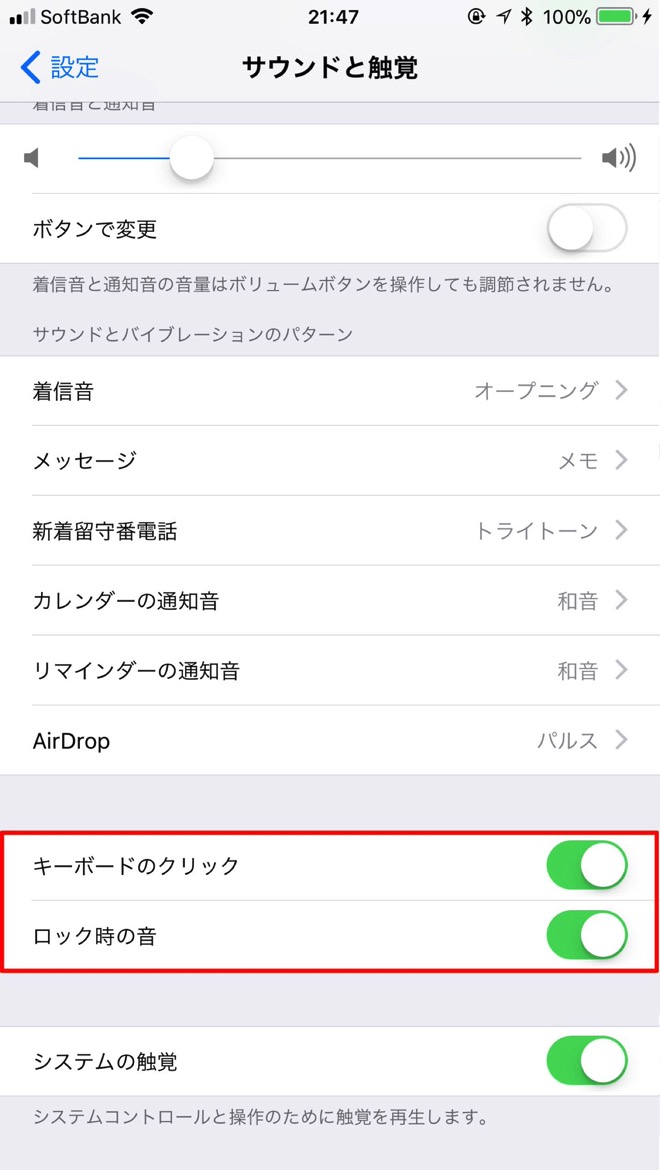
設定アプリのサウンドと感覚から、サウンドを設定できます。「キーボードのクリック」「ロック時の音」あたりはオフにしても特に問題ないかもしれないですね。
12. 「視差効果」をオフにする
iPhoneの画面が立体的な動きで揺れる「視差効果」は、必要に応じてオフにすることができます。ロック画面、ホーム画面の視差効果。画面切り替え時などのエフェクトなどもオフにできます。
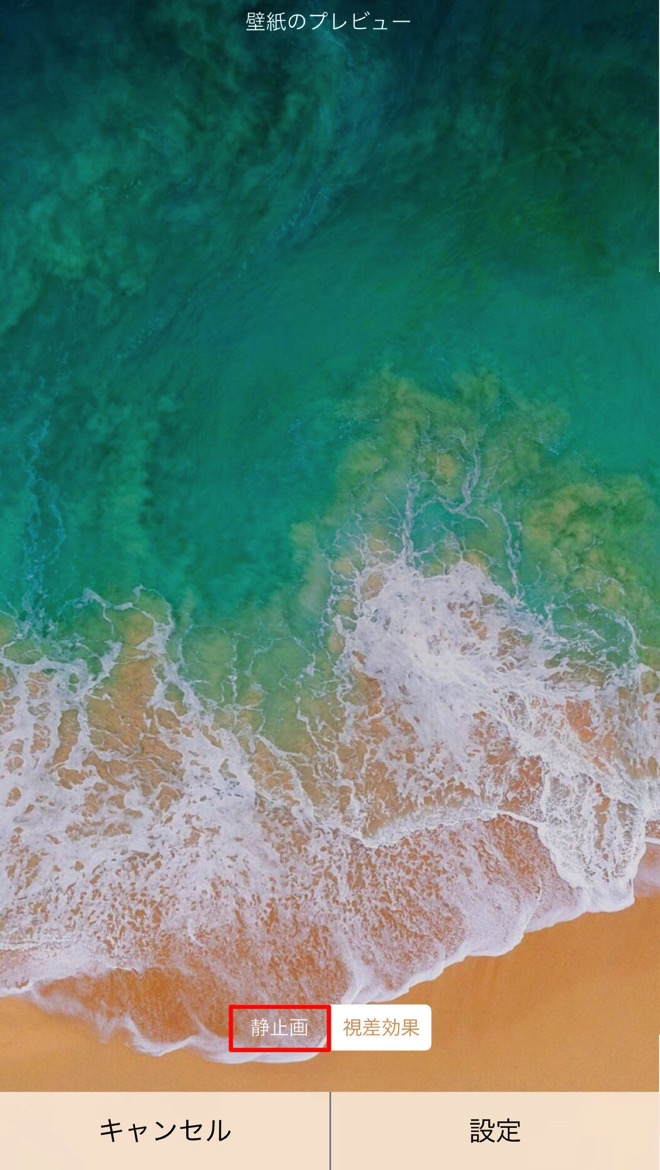
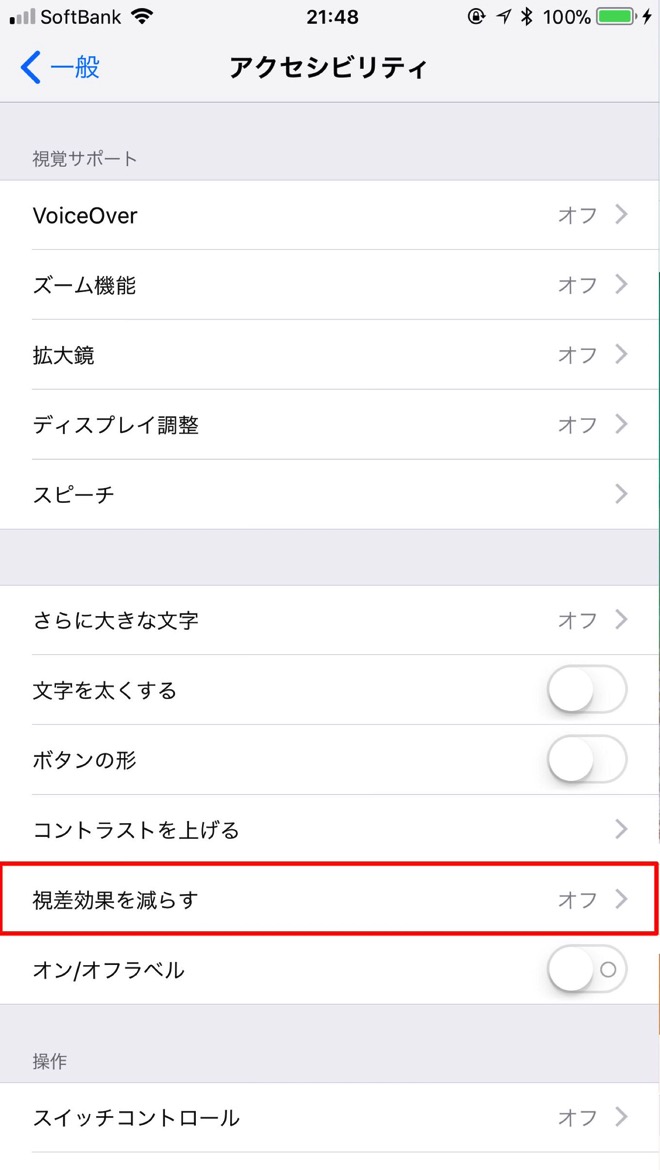
壁紙を設定する際に、静止画を選択すると、ロック画面とホーム画面の視差効果はオフにできます。設定アプリの一般からアクセシビリティとすすみ、視差効果を減らすをオンにすれば、スクリーンエフェクトが変化(もしくは無効)になります。
13. ウィジェットを減らす
必要な情報や機能をパッと使うことができる「ウィジェット」ですが、使っていないのであればオフにしてしまったほうがベターです。
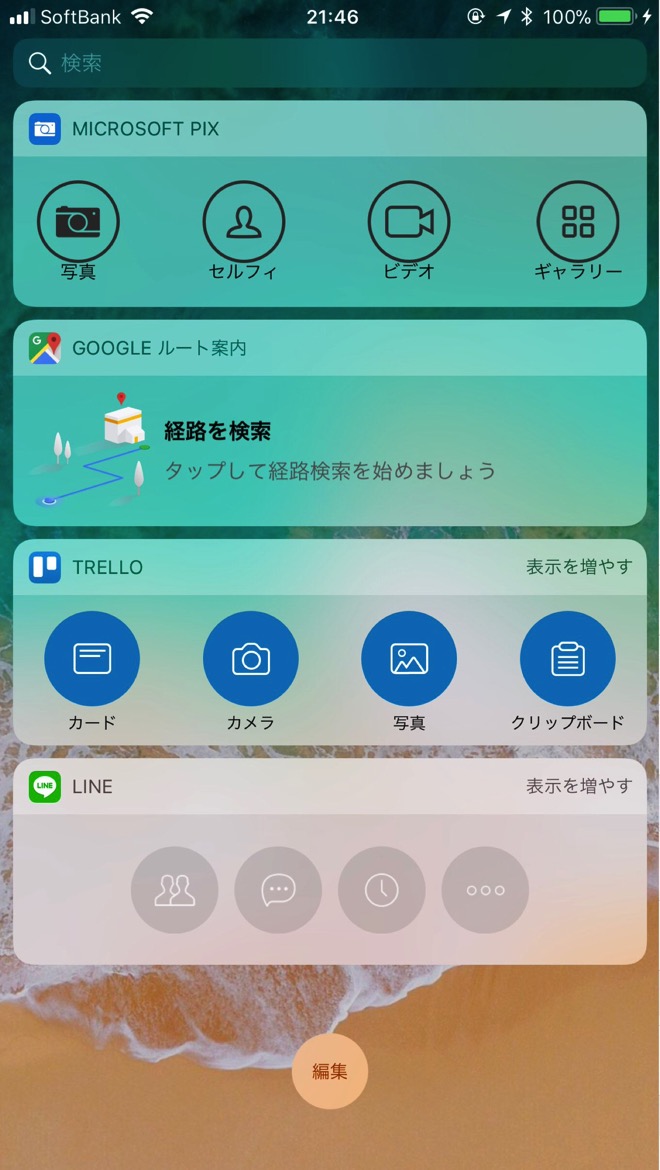
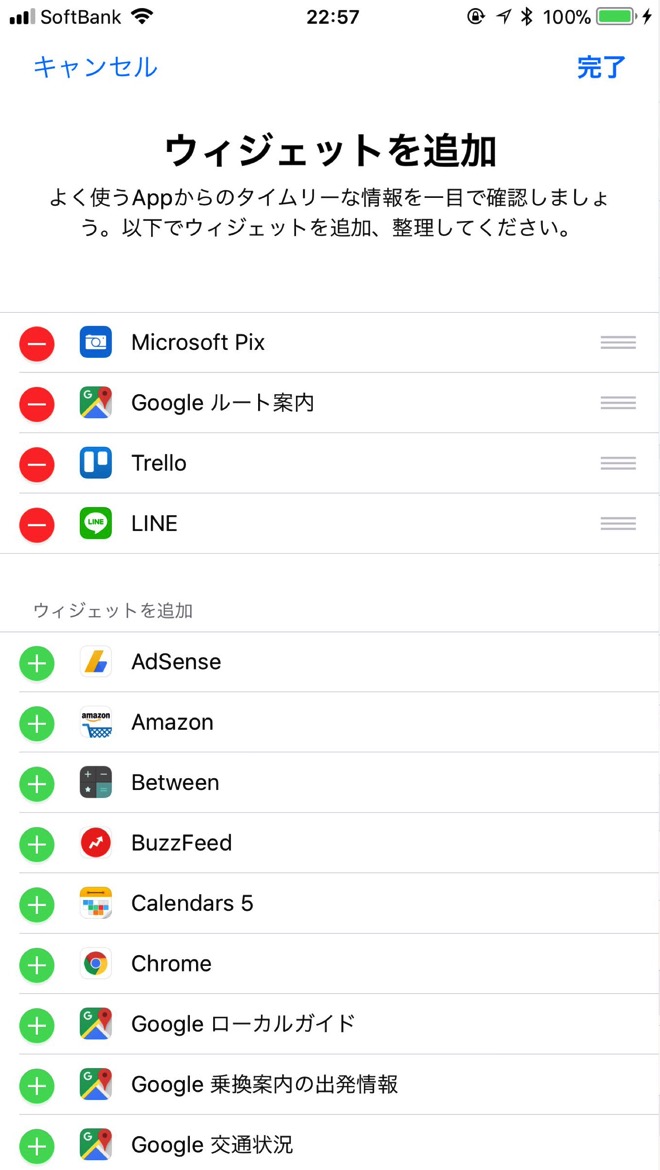
ホーム画面1枚目から、さらに左にスワイプすると「ウィジェット」が表示されます。画面下部の「編集」をタップすることで、ウィジェットの追加/削除が行えます。
14. iPhoneを机に置く時は「画面を下にする」
iOS 9以降 & iPhone 5s以降であれば、iPhoneを机に置く際に画面を下にして置くことで「フェイスダウン」機能が有効になります。
自動的にディスプレイがオフになり、バッテリーの消費を抑えることができます。なお、ポケットに入れたとしてもフェイスダウンは有効になりません。
15. iPhoneを「強制再起動」してみる
ソフトウェアの不具合でバッテリの消費が早くなっている可能性がないとは限らないので、iPhoneを「強制再起動」してみるという方法もあります。強制再起動する方法は以下から。
iPhone 8で強制再起動する方法はこれまでと違う! iPhoneの強制再起動方法まとめ16. 最新の「iOS」にアップデートする
iOS 10 → iOS 11 へのアップデートでは「バッテリーの減りが早くなった」という報告が各所からあがっていますが、基本的にソフトウェアは最新であるほうが、バッテリー効率だけでなく、セキュリティの面でも安心です。
ソフトウェアは常に最新の状態を保つようにしましょう。また、iOSだけでなく、アプリも最新の状態を保つように心がけたほうが安心です。
